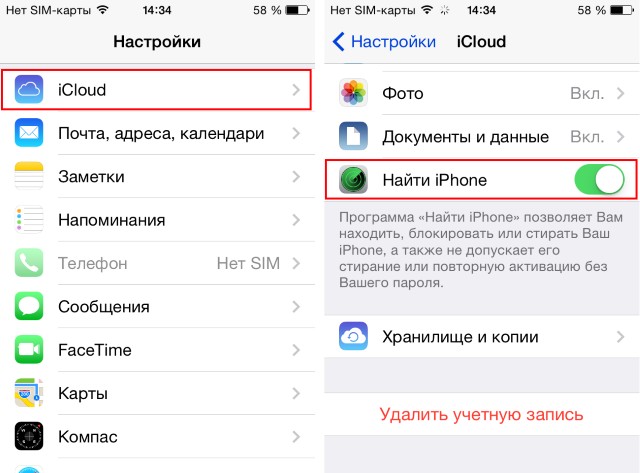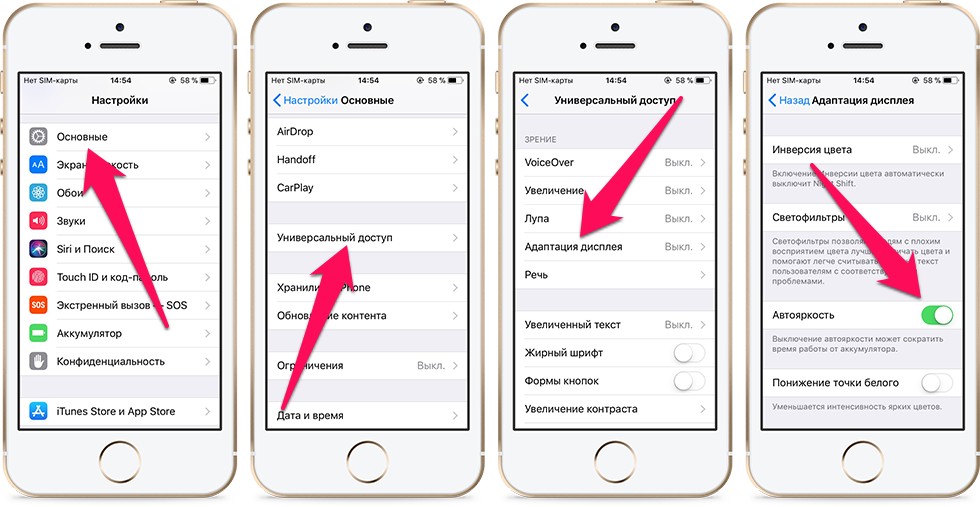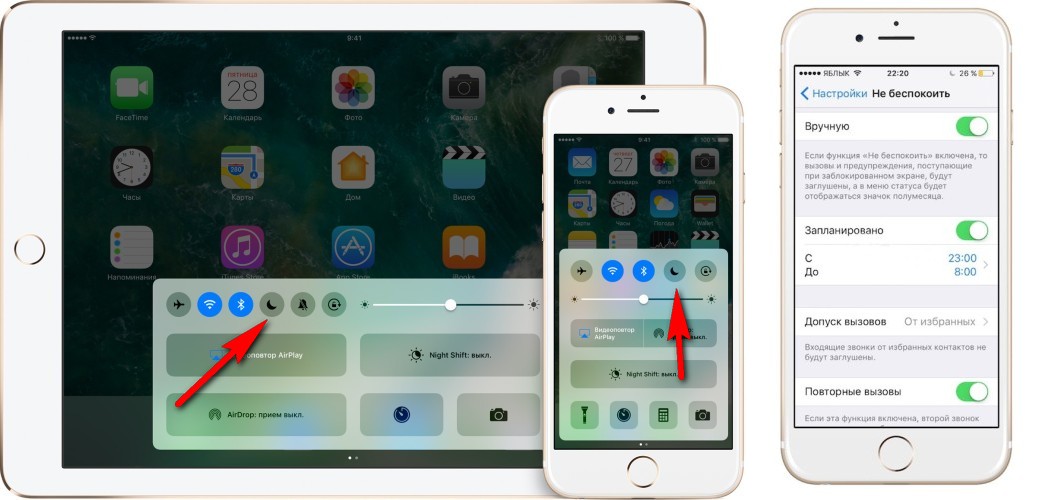Родительский контроль на iPhone
В этой статье мы рассмотрим функционал "Родительский контроль" на iPhone: как его активировать и зачем он нужен вам.
Обучающие игры и программы, обширные библиотеки онлайн-книг, видео и мультфильмы помогают в развитии и воспитании ребенка. Интернет пестрит самым разнообразным контентом и не весь он окажется полезным для юного пользователя. И чтобы оградить ребенка от «взрослых» сайтов и приложений, программисты Apple внедрили в свои устройства функцию «Ограничения», проще говоря родительский контроль.
Опция позволит ограничить доступ к некоторым функциям и программам телефона, потребовав при запуске ввод пароля. Включив этот параметр, вы не дадите ребенку (да и любому другому юзеру) включить музыку, посмотреть видеоролики, открыть отдельные папки и файлы на вашем iPhone.
Кроме того, функция «Ограничения» позволяет блокировать определенные веб-страницы, нежелательные для просмотра, или же наоборот, открывать доступ только к нескольким сайтам, заблокировав все прочие.
Родительский контроль не позволит менять настройки конфиденциальности дефолтных служб и программ, таких как «Фото», «Контакты», «GPS» или «Bluetooth», а «умному помощнику» Siri отключит способность распознавать нецензурные выражения.
Активация родительского контроля на iPhone
Подключить функцию предельно просто. Запустите «Настройки», выберите «Основные» и найдите пункт «Ограничения». В открывшемся меню жмите «Включить ограничения». Программа предложит вам придумать пароль для блокировки. Введите его и все готово. Главное, потом его не забыть, ведь восстановление пароля – долгий и сложный процесс.
Можно заняться и детальными настройками, установив флажки над выбранными приложениями и функциями телефона. Здесь же можно настроить возможность установки или удаления приложений, совершения внутренних покупок. Чуть ниже определите, какие файлы мультимедиа, книги и программы вы хотите заблокировать.
Функция Гид-Доступ
Часто в приложениях всплывают рекламные баннеры, предлагающие те или иные услуги. Если телефон находится в руках у ребенка, случайное нажатие на рекламу может привести к незапланированным покупкам, подписке на спам или даже загрузке вредоносного софта. Что исключить это, воспользуйтесь услугой Гид-Доступ. Она позволяет блокировать отдельные области экрана во время работы приложения.

Чтобы подключить функцию, найдите её в «Настройки» — «Основные» — «Универсальный доступ» — «Гид –доступ». Здесь же вы можете настроить пароль.
Теперь, при запуске приложения, три раза нажмите на клавишу «Home» и вам будет предложено выбрать область для блокировки.